新規記事の投稿を行うことで、非表示にすることが可能です。
2017年08月24日
【新着レビュー】Silverstone社 RAVENシリーズ「RVZ03」MINI-ITXケースをレビュー
 | SilverStone RAVEN Zシリーズ Mini-ITXケース SST-RVZ03B 新品価格 |
今回ご紹介するのはSilverstone社の「RVZ03B」になります。
過去レビュー
こちらもおススメです。
オシャレ空間に溶け込む小さなMINI-ITX規格「Chopin IW」
奥行きも高さもコンパクトなmicroATX/MINI-ITX規格「IN WIN 301」
Silverstone社 RAVENシリーズ「RVZ03」は家庭用ゲーム機をイメージした大型グラフィックボードも換装できるコンパクトでスリムなMINI-ITXケースでございます。
RAVENシリーズの「RVZ01」(左)、「RVZ02」(右)Silverstone社 より画像引用
 |  |
よって今回のRAVENシリーズ「RVZ03」は第3弾にあたります。
Silverstone社 RAVENシリーズ「RVZ03」の特徴
❶縦にも横にも置けるのでテレビボードの中にも収納できます。
❷最長330mmの大型グラフィックボードが換装できる。
❸付属のRGB LEDコントローラ「LSB01」やASUS「Aura LED」を用いてカラーや発光パターンを調整しフロントマスクをカッコよく演出できる。
外箱と中箱
 |
 | 内容物(本体、説明書、ゴム足、フィルター3枚、RGB.LEDコントローラー「LSB01」、グラフィックボードアダプター) |
外観(正面、後面、サイド)
 |  |
 |  |
さて本題に入る。
既存の各パーツに「RVZ03」へ組み立てる。
各パーツ一覧
メモリ-コルセア社「DOMINATER-PLATINUM-16GB」
CPUクーラー-サーマルテイク社「Engine-27」
CPU-Intel社「7700K」 LGA1151
マザーボード-ASUS社「Z270I」-MINI-ITX規格
電源ユニット-コルセア社「SF600」 SFX規格
 |
本体の上蓋を開けてみる。
電源ユニット部分とストレージ2.5インチが2枚入ります。
 |
 | 上蓋の裏側に120mmの冷却ファンを装備 |
グラフィックボード、ストレージ部分のアダプターを外してみる。
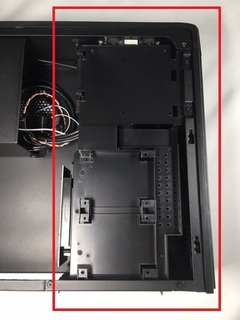 |
 |  |
 |
各コネクター類
USB3.0ケーブル
スイッチコネクタ
オーディオ ケーブル
 |
LEDヘッダー ケーブル
 |
RGB LEDコントローラ「LSB01」 マザーボードまたは手元で操作のスイッチがある。
 |  |
下部分は4点のマグネットにて固定できる。
それでは組み込み作業に入る。
❶グラフィックボードに差し込みアダプターを装着する。
 |  |
グラフィックボード、ストレージアダプターにグラフィックボードを換装する。
赤枠にグラフィックボードを挿し込む。
 |  |
超重量級のASUS「1080TI」があっさりと換装できました!
こちらもおススメです。
【爆速】ASUS ROG-STRIX-GTX1080TI-O11G-GAMINGをレビュー
裏側にストレージ2.5インチを換装する。
 |
❷電源部に電源ユニットを換装する。
❸ケースに組み込んだマザーボードを固定する。
組み込んだ電源ユニットに延長電源ケーブルを挿し込む。
 |
グラフィックボード部分と電源ユニット部分をケースに戻す。
マザーボードのPCIスロットに挿し込みながら固定しネジ止めをします。
❹組み立て完了!
PS4と大きさを比較してみる。
しかし超重量級グラフィックボードを換装できることを考えればゲーミングPCケースの中ではかなり小さい部類に入る。
ケース足部分にゴム足を取り付ける。
最後にASUS「Aura LED」マザーボードの機能を使えば色々な発光パターンを設定できます。
残念な点
❶何かを換装する度に二度、三度と取り外しに手間がかかる。
初心者の方には少々、面倒に感じる。
❷ケース全体の強度が弱く感じるので力任せに組み込まないように気を付けてください。
❸内部のケーブル等の取り回しが難しいです。
ケーブルを綺麗に結束したい方には少々、工夫が必要です。
総評
超重量級のグラフィックボードが換装できますので長くお使いいただけるPCケースです。
テレビボードの中にも収納できますのでシーンによって縦置き、横置きが可能です。
もしもテレビボードに1台分のスペースが空いてましたら是非、RAVENシリーズ「RVZ03」を導入してみませんか?
主な仕様
ドライブベイー2.5インチシャドウベイ×4
冷却ファンートップ120mm×1、ボトム120mm×1を標準装備
ボトム120mm×1増設可能。拡張スロットー2段
グラフィックスカードー全長330mm
CPUクーラー全高83mmまで対応
外形寸法ーW382×D350×H105mm
重量4.05kg。
I/OポートーUSB3.0×1、オーディオ端子×1、マイク端子×1
お目通し戴き、ありがとうございました。
本日の1票をお願いします。

パソコンランキング
AD: N.K
関連商品
 |
話題のトレンドアイテム
|
|
お時間があれば、こちらも目を通して戴けると幸いでございます
 | DANCase 容量7.2Lのコンパクト筐体に295mmのグラフィックカードが搭載可能なMini-ITX用ケース A4-SFX v4 Black 日本正規代理店品 |
|
|
|
|
2017年08月13日
過去レビュー
こちらも同じくIN WIN社のmicroATX/MINI-ITX規格「IN WIN 301」です。こちらもおススメです。
初レビュー「IN WIN 301」pcケース 301 IW-CF07B [Black]
「Chopin IW」は敢えてグラフィックボードのスペースを排除することからコンパクトでインテリアとしても楽しめるデザインです。
主な用途は「インターネット、youtube、Excel、簡単なグラフィック編集、簡単な動画編集」などに向いているでしょう。
カラーはブラックとシルバーの2色がございます。(IN WIN社より画像引用)
 |  |
IN WIN社「Chopin IW」の特徴
❶小型だけでなくスタイリッシュなデザイン性にも優れ、どこにおいてもオシャレ空間に溶け込みます。
❷横にも縦にも置けるので狭い場所でも設置できます。
❸4mmの外枠がアルミフレームを採用しており高級感が漂います。
❹4色のI/Oパネルステッカーを用意してますのでお好みの外観を楽しめます。
❺大開口な天板とサイドはメッシュで囲まれ十分な冷却性能を発揮します。
❺150Wの電源が内蔵されている。
内容物(本体、マニュアル、電源ケーブル、パネルステッカー、ネジ類)
 |
外観(表面、裏面、サイド)
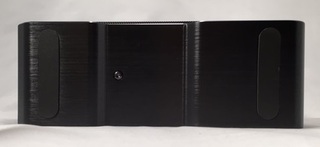 |  |
 |
さて本題に入る。
既存のマザーボードにThemaltake社の「Engine27」とintel社CPU「clelong3930」を組んでみる。
各パーツの一覧です。
メモリ-コルセア社「DOMINATER-PLATINUM-16GB」
CPUクーラー-サーマルテイク社「Engine-27」
CPU-Intel社「celelon3930」2.9GHZ、キャッシュ2M、LGA1151
マザーボード-ASUS社「Z270I」-MINI-ITX規格
本体の上蓋を開けてみる。
すると右側に150Wの電源が内蔵されています。
 |  |
小型内蔵電源を採用してコンパクト設計に仕上がっている。
裏蓋を開けてみる。
 |
3.5インチは入りません。
各コネクター類
4+4ピン(EPS12V)

ドライブ電源コネクタ
 |  |
ATX電源コネクタ
 |
USB3.0ケーブル
 |
オーディオ ケーブル
 |
スイッチコネクタ
 |
下準備にマザーボードを組み込んだ(組み込み画像省略)
❶組み込んだマザーボードをケースの中に入れ4点のネジを止める。
❷各ケーブルはマザーボードを囲むように外側に押し込みます。
綺麗にまとまりました。
❸裏面にストレージを設置する。
赤枠にストレージにつなぐドライブ電源コネクタケーブルを通しておきます。
 |
無事に組み込み完了!
大開口なメッシュプレートが冷却性能として期待できます。
 |  |
背面の真っ黒なインターフェースは重厚感がありカッコいい!
 |
仕上げに付属の4色のI / Oパネルステッカーを貼ってみる。
 |  |
![IMG_5804.1].jpg](/boostudio/file/IMG_5804.15D-thumbnail2.jpg) |  |
 |  |
 |  |
注意するところ
❶CPUダイ表面からのサイドパネルへの高さが最大43mmなのでメモリも含めサイズ確認はしましょう。
❷出来るだけコンパクトに設計されてることから、配線の取り回しが少し難しいです。
コツとしては上記にあるように「マザーボードを囲むように外側に向かって」押し込めば初心者の方でもできると思います。
総評
管理人は「簡単で手軽なPC」として組み込んだが将来的にはUSB Type-Cポートを通して外付けGPUケースと併用して活用しても良いと思います。
「簡単で手軽なPC」又は「外付けGPU前提の本格的PC」として変貌する魅力あるPCケース「Chopin IW」です。
主な仕様
対応ファクター-Mini-ITX
電源容量-150 W
2.5インチシャドウベイ-2 個
重量-2.2 kg
幅x高さx奥行-84x244x217 mm
カラー-シルバー、ブラック
お目通し戴き、ありがとうございました。
AD: N.K
 | IN WIN 150W電源搭載 アルミシェルフロント採用 Mini-ITXケース Chopin-Black (型番:IW-BQ696B) 新品価格 |
関連商品
関連商品
|
|
トレンドアイテム
トレンドアイテム
|
|
お時間があれば、こちらも目を通して戴けると幸いでございます
お時間があれば、こちらも目を通して戴けると幸いでございます
 |
|
|
|
|
|
|
|
|
|
|
2017年08月12日
 |
 | MSI 120mm TORXダブルファン搭載 LGA 2066対応 CPUクーラー CORE FROZR XL 新品価格 |
今回ご紹介するのは8月4日に発売されたMSI社のRGBに輝くCPUクーラー「CORE FROZR XL」になります。
「赤と黒」のダークでクールなデザインがとても魅力的です。
管理人は一目惚れしてしまいサイズを確認せず「即購入」してしまいました。
その後、サイズ確認を怠ってしまった悲劇が訪れてしまいます。
「CORE FROZR XL」は両サイドに12cmのファンでヒートシンクを挟み冷却するタイプでございます。(MSI社より画像引用)
 |
一方、「CORE FROZR L 」は片側のみ12cmのファンでヒートシンクを冷却するタイプでございます。
 |
MSI社CPUクーラー「CORE FROZR XL」の特徴
❶メモリ設置の際に干渉を避けるため、ファンを最大55mm上に位置の調整ができる。
❷ドラゴンのイルミネーションでケース内のライティングを演出できる。
❸両サイドに強力な12cmのファンを搭載することでしっかり冷却できる。
❹ケース内を演出するイルミネーション機能の「Mystic Light」搭載
内容物(本体、取り付けネジ等、保証書、マニュアル)
 |
外観(表面、裏面、両サイド) 銅製ベースと8本の径6mmのヒートパイプ
両サイド同じ
さて本題に入る。
既存のマザーボードに換装してあるThemaltake社の「Engine27」をMSI社の「CORE FROZR XL」と入れ替える。
各パーツの一覧です。
メモリ-コルセア社「DOMINATER-PLATINUM-16GB」
CPUクーラー-サーマルテイク社「Engine-27」
CPU-Intel社「6700k」
マザーボード-ASUS社「Z270G」
 |  |
1.CPUクーラーをマザーボードから外してみる。
 |
2.バックプレートのパーツをマザーボードの裏側に貼りネジを締める。
 |
3.CPUにグリスをコメ2粒くらい塗る。
 |
4.ヒートシンク類を用意しCPUに換装する。
 |
5.取り外したファンをヒートシンクに取り付ける。
 |
6.メモリを換装するのでファンの位置を上に調整する。
ちょっと不安になってきます。
7.ケース「IN WIN 301」に戻す。
ここでアクシデント発生!!
サイドカバーが閉まらない。
【注意】あらかじめケースの内部寸法を絶対に確認してください。
かなりのショックを受けたが気を取り直す。
8.「CORE FROZR XL」のドライバをダウンロード
9.「CORE FROZR XL」のソフトウエアを起動する。
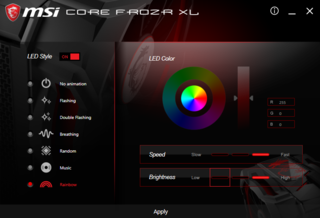 |
室温29℃の環境下においてアイドリング時は29℃以下を保ちました。
 |
注意するところ
❶全高だけでなく全体的にかなり大きいので購入前にサイズ確認はしておいた方が良いでしょう。
❷各パーツの点数が多いので初心者の方には少し難易度が高いので一度、簡易タイプのクーラーで一度経験しておくと良いと思います。
総評
「CORE FROZR XL」の外観に一目惚れして、まさかのケースに収まらない事態が起きてしまったことは後悔と反省している。
大きなイルミネーションの演出は本当にかっこいいです!
サイドカバーを外して使っても許されるくらい魅力的なCPUクーラーです。
主な仕様
タイプ-サイドフロー型
ノイズレベル-7.2~33.6dBA
材質-アルミニウムフィン、ニッケルメッキ銅ベースプレート
幅x高さx奥行-50.4x169.87x129.8 mm
Intel 対応ソケット
LGA 1150
LGA 1151
LGA 1155
LGA 1366
LGA 1156
LGA 775
LGA 2011
LGA 2011-3
AMD 対応ソケット
Socket AM4
Socket AM3+
Socket AM3
Socket AM2+
Socket AM2
Socket FM2
Socket FM1
お時間があれば、こちらも目を通して戴けると幸いでございます
|
|
お目通し戴き、ありがとうございました。
本日の1票をお願いします。

パソコンランキング
AD: N.K
|
|
|
|
|
|
2017年08月03日
ブラザー工業 ラベルライター P-TOUCH CUBE PT-P300BT
新品価格
¥5,549から
(2018/7/9 22:02時点)
今回ご紹介するのはbrother社の「ラベルプリンター」こと、「ピータッチ キューブ PT-P300BT」でございます。
最近は部屋の模様替えをしたいと思い「整理整頓」の為にラベルプリンターが欲しくなり色々と探してたら、とてもお洒落で可愛いラベルプリンター「P-TOUCH」スマートフォン専用ラベルプリンターを見つけてしまいました。
旧世代の「ラベルプリンター」と言えばタイプライターのような外観で直接、文字を入力するスタイルが主流でしたが、新世代では文字を入力するスタイルではなく、もはや「ラベルプリンター」に見えないスタイリッシュな外観です。。(brother社より画像引用)
 |
その外観はまるで無線LAN(バッファロー社)の「ルーター」とそっくりです。
大きさは12cmCDと同じくらいでとてもコンパクトです。
「ピータッチ キューブ PT-P300BT」の特徴
❶普段使い慣れているスマートフォンで文字を入力し簡単に印刷ができる。
❷キーボードがないシンプルでスタイリッシュなデザイン
❸本体に電池を入れれば「電源コンセントがなくても」どこでも印刷ができる。
内容物(本体、マニュアル、サンプルテープラベル)
外観(表面、裏面、サイド)
さて本題に入る。
まず簡単に準備してみる。
❶本体の表面の蓋を開けてみる。
別売りのアダプターを使用すれば電池は不要となる。
 | ブラザー brother ピータッチ(P-touch) ACアダプター AD-24ES 価格:2,513円 |
❷裏面の蓋を開けてみる。
 |
テープラベルの種類は「黒インク」と「白インク」の2種類あります。
 |
サイズは用途に応じて使いやすくなってます。
カートリッジ式になっており、そのまま押し込めば「カチッ」と固定されます。
またカートリッジを取り出す時も、そのまま引っ張れば簡単に取り出せます。
早速、本体にアダプターを挿してセットアップしてみる。
 |  |
❸電源を入れる。
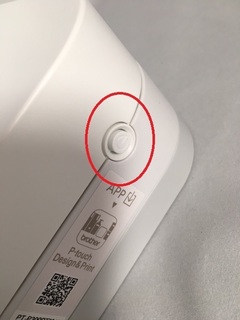 |
緑色に点灯します。
Google Play
❹アプリをダウンロード
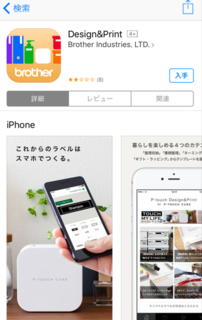 |  |
❺本体とペアリングする。
Bluetoothを設定する。
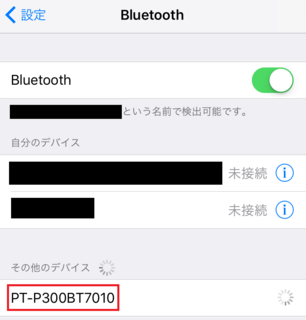 | 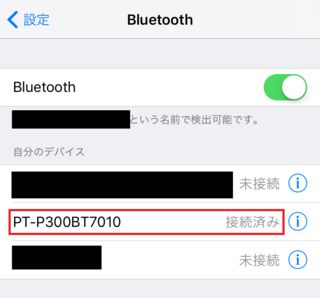 |
❻繋がりました。
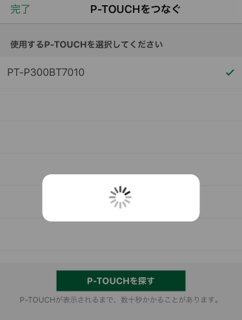 |
❼いよいよスタートです。
 |  |
❽文字を入れてみる。
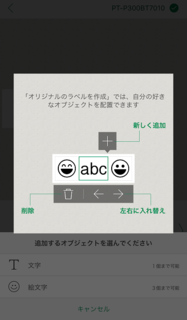 | 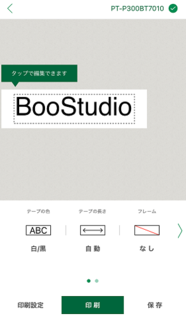 |
❾印刷してみる。
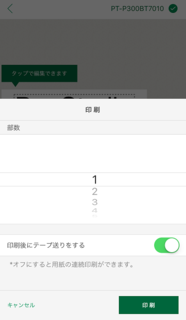 | 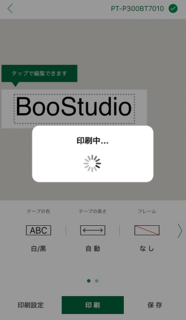 |
シールが出てきました。
サイドにシールカッターがあるので押して切ります。
ここまで何の迷うことなくとても簡単に出来ました!
ちなみにサンプルラベルシールを「黒インク」、「白インク」の2種類をプリントしました。
不便な点
❶購入してから気が付いた事ですが電源アダプターは付属しておりません。
なので使用時間が短時間であれば電池駆動で良いと思います。
❷スマートフォン専用なので本体単体のみでは使用できません。
もしも単体での使用する場合は一体型の「キーボードタイプ」を推奨します。
総評
最近は文房具などとてもお洒落になっており、「P-TOUCH CUBE」を机に置きっぱなっしにしても机周りの景観に損なうことないので是非、おススメです。
また外観だけでなく、サッとすぐに使えるのでとても便利です。
主な仕様
ラベル幅-3.5/6/9/12 mm
電源-AC/乾電池
幅x高さx奥行-115x115x61 mm
お時間があれば、こちらも目を通して戴けると幸いでございます
|
|
お目通し戴き、ありがとうございました。
本日の1票をお願いします。

パソコンランキング
AD: N.K
ブラザー工業 ラベルライター P-TOUCH CUBE PT-P300BT 新品価格 |
|
|
|
2017年07月27日
過去レビュー
こちらは有線マウスになります。 こちらもおススメです。
【新発売】RAZER社「Razer Lancehead Tournament Edition」をレビュー
RAZER社「Razer Lancehead」の特徴
❶高解像度の16,000 DPI 5G レーザーセンサーを採用
❷専用ソフトである「Razer Synapse」を使って ボタンの設定や発光パターンなどを変えられる。
❸右手、左手利きに関係なく「左右対称」であるため誰でも使える。
❹ゲーム用に設計されてる事からオムロン社がスイッチ等の開発に参加し5,000 万回クリックの高耐久性を実現。
❺独自技術である「Adaptive Frequency Technology」といって無線LANやBluetoothなど混線を避けることで正確に転送が可能になった。
有線タイプの「Tournament Edition」とはサイドボタンやレイアウトは同じく【左右対称】のワイヤレスゲーミングマウスとなります。
またケーブルがないことから「大型4kテレビ」など離れてゲームするには最適なマウスとなるでしょう。
中箱と内容物(マウス本体、マニュアル、USBケーブル、無線アダプター「2.4 GHz」 )
本体外観(表面、裏面、サイド、前後)
 |  |
 |  |
 |  |
USBケーブルと無線USBアダプター
 |
無線受信機
 |  |
 |  |
この辺で本題に入る。
本体周りを見てみる。
 |  |
本体を裏返してみると蓋がある。
 |
次にマウス本体にケーブルを繋いでみる。
次にUSBアダプターを組み立てる。
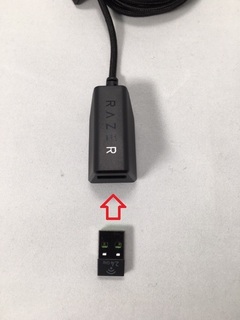 |
これで無線の準備完了!
あとはPCのUSB端子に繋げるだけです。
本体にインストールして操作開始!
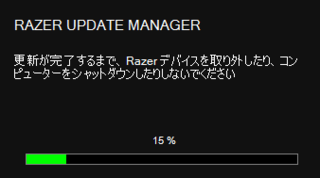 |
次は「Razer Synapse」を使ってみる。
 | ボタンをカスタマイズできる。 「マンバ」との違いはホイールスクロールが「上」「下」しかない。 「マンバ」では「上下」、「左右」も使える。 |
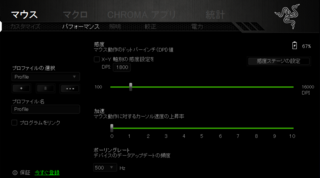 | パフォーマンスはマウスのカーソルスピードを調整できる。 感度の数字が大きければカーソルスピードは速くなる。 |
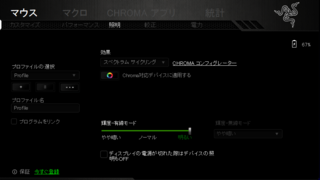 | 照明はマウスのサイドライン、ロゴ、ホイールをお好みの色に設定できる。 また演出も変えられる。 |
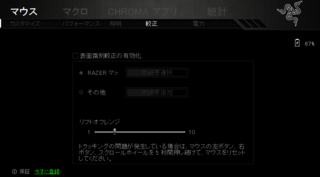 | 較正 |
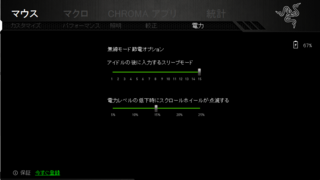 | スリープや節電など設定できます。 |
ワイヤレスとして使用した感じは、ほとんど遅延が感じることなく有線ケーブルとの違いが分からないくらいです。
また、使用してまだ時間が経っておりませんが電池持ちは良い方だと思います。
今回の記事を書くのに使用しましたが3時間で7%くらい消耗しました。
今回の検証はRAZER社の有線タイプの「Tournament Edition」以下「TE]と比較してみる。
左は「ワイヤレス」、右は「TE」
左が「ワイヤレス」でツートンカラーの銀と黒に対し、右が「TE」で黒の一色のみである。
ここは好みが分かれる。
クリックボタンの感触は同じだがサイドボタンが「ワイヤレス」の方が少々硬めに感じる。
たまたま個体差で感触が違うだけかもしれません。
持った印象は「ワイヤレス」の方がズシッと重い感じがする。
「ワイヤレス」が111gに対し「TE」は104gであり、その差は7g程だがかなりウエイトの差を感じる。
ここで新しい機能です。
「TE」と同じく「緑枠」のボタンがとても便利です。
 |
例えば「プロフィール」がそれぞれ設定してあればマウスの裏側のボタンを押すごとに「プロフィール」が順番に切り替わります。
ボタンのカスタマイズを色別に分けておくと便利です。
残念な点
ワイヤレスなのは良いのだが充電の時に「ドック」がないので結局は有線で充電することになる。
ワイヤレスを使用する際には本体とケーブルを外すのが面倒なので有線(充電時)のまま使用してしまう。
総評
ワイヤレスとしては使用するにはマウス本体を置く「ドック」がないので少々、面倒な気がする。
本体の大きさが「やや小さめ」なのでサイドボタンが届きやすく手の小さい方、指が短い方には使いやすいと思います。
お目通し戴き、ありがとうございました。
AD: N.K
主な仕様
1000 Hz Ultrapolling
2.4 GHz ドングル
USB 充電用編組ファイバーケーブル-2.1 m
サイズ-117 mm (長さ) x 71 mm (幅) x 38 mm (高さ)
重量-111 g (ケーブルを除く)
電池寿命-約 24 時間 (ライティング使用時)
関連商品
関連商品
|
|
トレンドアイテム
トレンドアイテム
|
|





















































































































































































